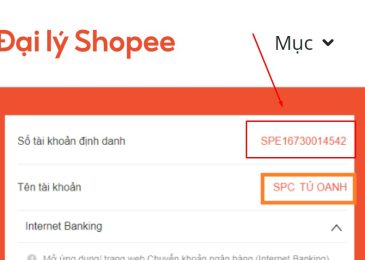Khi sử dụng ứng dụng Zalo điều khiến nhiều người cảm thấy bất tiện bởi nó còn xuất hiện những lỗi thông thường, một trong những lỗi mà infofinance.vn giới thiệu đến mọi người ở bài viết sau là lỗi Invalid token Zalo 18005 cũng như cách khắc phục ngay của lỗi đó, mọi người cùng theo dõi để có thể giải quyết khi gặp sự cố này nhé!
Tìm hiểu Invalid token là gì?
Invalid token là cụm từ rất hay xuất hiện nếu bạn nhập sai mã Token. Invalid Token có nghĩa là mã thông báo không hợp lệ. Thông báo lỗi invalid token thường được hiển thị cùng với thông tin về vị trí của token không hợp lệ trong mã nguồn.
Lỗi Invalid token Zalo 18005 là gì?
Lỗi “Invalid token Zalo 18005” là một thông báo lỗi mà Zalo gửi cho người dùng khi hệ thống phát hiện ra rằng mã thông báo (token) không hợp lệ hoặc đã hết hạn.
Mã thông báo được sử dụng để xác thực cho việc đăng nhập vào tài khoản Zalo hoặc thực hiện các thao tác trên ứng dụng Zalo. Khi mã thông báo không hợp lệ hoặc đã hết hạn, người dùng sẽ không thể sử dụng được các tính năng của ứng dụng.
Lỗi Invalid token Zalo 18005 và cách khắc phục hiệu quả
Lỗi “Invalid token Zalo 18005” xuất hiện khi mã thông báo truy cập của Zalo đã hết hạn hoặc không hợp lệ. Đây là một lỗi phổ biến khi sử dụng ứng dụng Zalo trên điện thoại di động.
Để khắc phục lỗi này, bạn có thể thử các bước sau đây:
- Đăng xuất khỏi tài khoản Zalo và đăng nhập lại để tạo ra một token mới.
- Kiểm tra kết nối mạng của thiết bị di động để đảm bảo rằng nó đang hoạt động tốt.
- Kiểm tra xem ứng dụng Zalo của bạn đã được cập nhật lên phiên bản mới nhất chưa. Nếu chưa, hãy cập nhật ứng dụng lên phiên bản mới nhất và thử đăng nhập lại.
- Xóa bộ nhớ cache của ứng dụng Zalo trên thiết bị của bạn bằng cách vào mục “Cài đặt” > “Ứng dụng” > “Zalo” > “Lưu trữ” > “Xóa dữ liệu cache”, sau đó khởi động lại thiết bị di động.
- Nếu các bước trên không giải quyết được vấn đề, bạn có thể gỡ cài đặt và cài đặt lại ứng dụng Zalo.
Nếu vấn đề vẫn tiếp tục xảy ra, bạn nên liên hệ với bộ phận hỗ trợ của Zalo để được hỗ trợ giải quyết lỗi này
Những lỗi thông thường trên ứng dụng Zalo.
Lỗi kết nối không ổn định
Lỗi kết nối không ổn định trên Zalo có thể xảy ra do nhiều nguyên nhân khác nhau, nhưng phổ biến nhất là do mạng internet không ổn định hoặc đường truyền mạng bị gián đoạn.
Để giải quyết vấn đề này, bạn có thể thử các giải pháp sau:
- Kiểm tra kết nối mạng: Hãy đảm bảo rằng thiết bị của bạn đã kết nối đến mạng wifi hoặc 3G/4G, và mạng này đang hoạt động bình thường.
- Thử khởi động lại thiết bị: Hãy thử tắt và bật lại thiết bị của bạn. Điều này có thể giúp thiết lập lại kết nối mạng và giải quyết các vấn đề kết nối.
- Kiểm tra phiên bản Zalo: Hãy đảm bảo rằng phiên bản Zalo trên thiết bị của bạn là phiên bản mới nhất. Nếu không, hãy cập nhật Zalo lên phiên bản mới nhất.
- Xóa bộ nhớ đệm Zalo: Bạn có thể xóa bộ nhớ đệm của Zalo để giải quyết vấn đề kết nối. Để làm điều này, hãy vào cài đặt ứng dụng Zalo, chọn “Bộ nhớ đệm” và nhấn “Xóa bộ nhớ đệm”.
- Liên hệ với nhà cung cấp dịch vụ: Nếu vấn đề kết nối vẫn tiếp diễn sau khi thực hiện các giải pháp trên, hãy liên hệ với nhà cung cấp dịch vụ mạng của bạn để được hỗ trợ.
Nếu các giải pháp trên không giải quyết được vấn đề kết nối không ổn định trên Zalo, bạn có thể thử sử dụng Zalo trên một thiết bị khác hoặc sử dụng một ứng dụng nhắn tin khác để giữ liên lạc với người thân, bạn bè của mình.
Không đăng nhập được Zalo trên điện thoại
Lỗi không đăng nhập được Zalo trên điện thoại có thể có nhiều nguyên nhân khác nhau, nhưng một số nguyên nhân phổ biến gồm:
- Mật khẩu hoặc tên đăng nhập không chính xác: Nếu bạn nhập sai tên đăng nhập hoặc mật khẩu, bạn sẽ không thể đăng nhập được vào Zalo. Hãy kiểm tra lại tên đăng nhập và mật khẩu của bạn.
- Tài khoản của bạn bị khóa: Nếu tài khoản Zalo của bạn bị khóa do vi phạm quy định sử dụng của Zalo, bạn sẽ không thể đăng nhập vào tài khoản của mình.
- Phiên đăng nhập trước đó chưa kết thúc: Nếu bạn đã đăng nhập vào Zalo trên một thiết bị khác và chưa kết thúc phiên đăng nhập, bạn sẽ không thể đăng nhập vào thiết bị mới.
- Lỗi kết nối mạng: Nếu thiết bị của bạn không có kết nối mạng hoặc kết nối mạng yếu, bạn sẽ không thể đăng nhập vào Zalo.
- Lỗi phần mềm: Nếu Zalo trên điện thoại của bạn bị lỗi phần mềm, bạn cũng không thể đăng nhập vào tài khoản của mình.
Cách khắc phục
Nếu bạn gặp phải lỗi không đăng nhập được Zalo trên điện thoại, hãy thử thực hiện một số giải pháp sau:
+ Kiểm tra kết nối internet: Đảm bảo rằng điện thoại của bạn đã kết nối với internet và tốc độ kết nối đủ mạnh để sử dụng Zalo.
+ Kiểm tra tài khoản Zalo: Đảm bảo rằng bạn đang sử dụng tài khoản Zalo chính xác. Nếu bạn không chắc chắn, hãy thử đăng nhập bằng địa chỉ email hoặc số điện thoại mà bạn đã đăng ký.
+ Xóa bộ nhớ cache của ứng dụng Zalo: Truy cập vào cài đặt của điện thoại, chọn “Ứng dụng và thông báo”, chọn “Zalo”, sau đó chọn “Lưu trữ và bộ nhớ đệm” và chọn “Xóa bộ nhớ cache”.
+ Cập nhật phiên bản Zalo: Đảm bảo rằng bạn đang sử dụng phiên bản mới nhất của ứng dụng Zalo bằng cách tải xuống phiên bản mới nhất từ cửa hàng ứng dụng.
+ Kiểm tra thời gian trên điện thoại của bạn: Đảm bảo rằng thời gian trên điện thoại của bạn đang chính xác. Nếu thời gian không chính xác, hãy cập nhật lại thời gian của điện thoại.
+ Nếu bạn đã thử các giải pháp trên mà vẫn không thể đăng nhập được Zalo trên điện thoại, bạn có thể liên hệ với bộ phận hỗ trợ của Zalo để được giải đáp thêm
Lỗi từ máy chủ của zalo
Một lỗi từ máy chủ của Zalo có thể là bất kỳ lỗi nào phát sinh trong quá trình truy cập hoặc sử dụng ứng dụng Zalo. Ví dụ, khi bạn đăng nhập vào tài khoản Zalo của mình, bạn có thể nhận được thông báo lỗi từ máy chủ của Zalo, cho biết rằng máy chủ không thể xử lý yêu cầu của bạn.
Các lỗi từ máy chủ của Zalo có thể do nhiều nguyên nhân khác nhau, bao gồm các vấn đề về mạng, quá tải của máy chủ, cập nhật phần mềm, hoặc lỗi kỹ thuật trong quá trình xử lý yêu cầu của người dùng.
Để giải quyết các lỗi này, bạn có thể thử các giải pháp sau:
+ Thử đăng xuất và đăng nhập lại tài khoản Zalo của mình.
+ Kiểm tra kết nối mạng của bạn.
+Khởi động lại điện thoại hoặc thiết bị của bạn.
+ Nếu vẫn gặp phải lỗi, bạn có thể liên hệ với bộ phận hỗ trợ của Zalo để được hỗ trợ và giải quyết vấn đề
Zalo bị lỗi không kết nối
Zalo bị lỗi không kết nối có thể xuất hiện khi ứng dụng Zalo không thể kết nối đến máy chủ của Zalo hoặc mạng internet trên thiết bị của bạn bị gián đoạn.
Để xác định nguyên nhân chính xác của lỗi này, bạn có thể thực hiện một số thao tác như sau:
+ Kiểm tra kết nối mạng: Đầu tiên, bạn nên kiểm tra kết nối mạng trên thiết bị của mình. Nếu mạng internet của bạn bị gián đoạn hoặc không ổn định, thì bạn không thể kết nối đến máy chủ của Zalo.
+ Khởi động lại ứng dụng: Nếu kết nối mạng của bạn ổn định nhưng Zalo vẫn không thể kết nối, bạn nên khởi động lại ứng dụng Zalo.
+ Kiểm tra phiên bản ứng dụng: Nếu bạn đang sử dụng phiên bản cũ của Zalo, hãy kiểm tra xem có phiên bản mới hơn không và cập nhật ứng dụng.
+ Liên hệ bộ phận hỗ trợ của Zalo: Nếu các thao tác trên không giúp giải quyết vấn đề, bạn có thể liên hệ với bộ phận hỗ trợ của Zalo để được hỗ trợ và giải quyết lỗi.
Quét mã báo QR zalo báo lỗi Invalid token
Nếu bạn gặp phải lỗi mã QR Zalo không đúng khi cố gắng quét mã QR để đăng nhập vào Zalo, bạn có thể thử một số giải pháp sau đây:
- Kiểm tra lại mã QR: Đảm bảo rằng mã QR mà bạn đang quét là chính xác. Mã QR có thể đã bị thay đổi hoặc là sai mã QR cho ứng dụng Zalo.
- Kiểm tra kết nối internet: Vì mã QR của Zalo phải kết nối internet để hoạt động, hãy đảm bảo rằng kết nối internet của bạn đang hoạt động tốt.

- Xóa bộ nhớ cache của ứng dụng Zalo: Nếu bạn đã từng đăng nhập vào Zalo trên điện thoại của mình và đang gặp vấn đề khi đăng nhập lại bằng mã QR, hãy thử xóa bộ nhớ cache của ứng dụng Zalo trên điện thoại và thử quét lại mã QR.
- Thử đăng nhập bằng tài khoản Zalo: Nếu mã QR vẫn không hoạt động, hãy thử đăng nhập vào ứng dụng Zalo bằng tài khoản của bạn.
- Liên hệ với nhà cung cấp dịch vụ: Nếu bạn đã thử các giải pháp trên mà vẫn không thể đăng nhập vào Zalo, hãy liên hệ với nhà cung cấp dịch vụ để biết thêm thông tin và hỗ trợ.
Lỗi không vào được zalo trên máy tính (lỗi 2028)
Lỗi không vào được Zalo trên máy tính có thể có nhiều nguyên nhân khác nhau, sau đây là một số nguyên nhân phổ biến và cách khắc phục:
- Thiết lập tường lửa (firewall) hoặc chặn truy cập internet:
- Kiểm tra xem tường lửa trên máy tính của bạn có chặn kết nối internet cho Zalo hay không. Nếu có, bạn cần cấu hình lại tường lửa để cho phép kết nối internet cho Zalo.
- Lỗi đăng nhập:
- Kiểm tra lại tên đăng nhập và mật khẩu đã nhập vào Zalo có đúng hay không.
- Nếu bạn quên mật khẩu, hãy sử dụng tính năng lấy lại mật khẩu của Zalo để thiết lập lại mật khẩu mới.
- Lỗi kết nối internet:
- Kiểm tra kết nối internet của bạn đã được kích hoạt và có đủ băng thông hay không.
- Nếu máy tính của bạn đang kết nối đến mạng công ty hoặc trường học, bạn cần liên hệ với quản trị viên mạng để xác nhận liệu kết nối internet của bạn có bị giới hạn hay không.
- Phiên bản Zalo lỗi hoặc đã lỗi thời:
- Nếu phiên bản Zalo của bạn đã lỗi thời, bạn cần cập nhật phiên bản mới nhất để đảm bảo tương thích với hệ thống máy tính của bạn.
- Nếu vẫn không giải quyết được vấn đề, bạn có thể thử gỡ bỏ phiên bản Zalo hiện tại và cài đặt lại phiên bản mới.
- Lỗi phần mềm hoặc hệ thống:
- Nếu các giải pháp trên không giải quyết được vấn đề, có thể máy tính của bạn đang gặp lỗi phần mềm hoặc hệ thống.
- Trong trường hợp này, bạn có thể thử khởi động lại máy tính và cài đặt lại Zalo. Nếu vẫn không giải quyết được vấn đề, bạn nên liên hệ với nhà cung cấp dịch vụ để được hỗ trợ thêm.
Không thể hiển thị hình ảnh mới trên zalo
Có thể lỗi không thể hiển thị hình ảnh mới trên Zalo có thể do nhiều nguyên nhân khác nhau, bao gồm:
+ Kết nối internet chậm hoặc không ổn định: Điều này có thể khiến Zalo không thể tải được hình ảnh mới.
+ Cài đặt ứng dụng Zalo không đúng cách: Cài đặt sai hoặc cài đặt không hoàn tất có thể là nguyên nhân khiến Zalo không thể hiển thị hình ảnh mới.
+ Phiên bản Zalo đã cũ: Phiên bản Zalo cũ có thể gây ra lỗi này, vì vậy hãy đảm bảo rằng bạn đang sử dụng phiên bản mới nhất của ứng dụng.
Để khắc phục vấn đề này, bạn có thể thử các giải pháp sau:
+ Kiểm tra kết nối internet của bạn để đảm bảo rằng nó đủ mạnh để tải hình ảnh.
+ Thử đóng lại ứng dụng Zalo và mở lại để xem liệu điều đó có giúp giải quyết vấn đề không.
+ Nếu phiên bản Zalo của bạn đã cũ, hãy cập nhật ứng dụng lên phiên bản mới nhất.
Nếu các giải pháp trên không giải quyết được vấn đề, bạn có thể thử gỡ cài đặt Zalo và cài đặt lại ứng dụng từ đầu.
Nếu bạn vẫn gặp vấn đề sau khi thử các giải pháp này, hãy liên hệ với nhà cung cấp dịch vụ hoặc nhà phát triển của Zalo để được hỗ trợ chi tiết hơn.
Lỗi không vào được phòng chát của Zalo
Nếu bạn gặp phải lỗi không vào được phòng chát của Zalo, có thể do một số nguyên nhân sau:
+ Mất kết nối internet hoặc tín hiệu yếu: Kiểm tra xem kết nối internet của bạn có ổn định không và đảm bảo rằng tín hiệu wifi hoặc dữ liệu di động đủ mạnh để kết nối.
+ Phiên đăng nhập bị hết hạn: Đăng xuất khỏi tài khoản Zalo và đăng nhập lại.
+ Phiên đăng nhập trên thiết bị khác: Nếu bạn đã đăng nhập Zalo trên một thiết bị khác, đảm bảo rằng bạn đã đăng xuất khỏi các thiết bị đó trước khi đăng nhập trên thiết bị hiện tại.
+ Phiên bị đình chỉ hoặc bị khóa: Nếu bạn vi phạm quy định của Zalo, tài khoản của bạn có thể bị đình chỉ hoặc khóa. Trong trường hợp này, bạn cần liên hệ với bộ phận hỗ trợ của Zalo để được giải quyết.
+ Cập nhật phần mềm mới nhất: Đảm bảo rằng bạn đã cập nhật phiên bản Zalo mới nhất để tránh sự cố phần mềm.
Nếu vẫn gặp phải lỗi, bạn nên liên hệ với bộ phận hỗ trợ của Zalo để được hỗ trợ và giải quyết vấn đề.
Trên đây là thông tin về lỗi Invalid token Zalo 18005 và cách khắc phục hiệu quả và nhanh chóng. Hy vọng với những gì vừa tham khảo trên sẽ giúp mọi người dễ dàng giải quết vấn đề khi gặp những lỗi trên nhé!